1.为什么要配置网络?
只有配置好网络才能上网,计算机有网络才有意义
只有上网才能实现资源共享
2.什么叫以太网?
以太网其实是一种控制机制
当一台主机向另外一台主机发送数据的时候,先检测目的主机传送数据的线缆是否空闲
如果空闲继续发送,如果忙碌,则等待一会继续检测是否空闲,空闲了就发送数据
主机间传输方式为等待式传输数据(不能互不相让)
3.什么是网络地址IP ADDRESS?
ip address = internet protocol address ###官方叫做网络进程地址
ipv4 = internet protocol version 4
一个网络地址由网络位(区域).主机位(哪个主机)构成,一共32位(二进制)
采用子网掩码标示网络位和主机位,子网掩码其实是不存在的,一共32位(二进制)
子网掩码中1的个数对应表示网络位数,剩下的位数表示该网络区域的主机个数 主机位全0没意义,主机位全1表示广播地址
在同一个网段的主机之间才能通信
11111110.11111110.11111110.11111110=254.254.254.254
网络位一致,主机位不一致的2个ip可以直接进行通讯
172.25.254.1/24当中,24=255.255.255.0
172.25.0.1/16当中,16=255.255.0.0
4.什么是子网掩码?
用来划分网络区域
子网掩码非0的位对应的ip位上的数字表示这个ip的网络位
子网掩码0位对应的数字是ip的主机位
网络位表示网络区域
主机位表示网络区域里的某台主机
5.网络配置工具(临时)
(1)检测网络是否连通
| ping ip | 查看网络是否来连通 |
|---|---|
| ping -c 1 | ping一次 |
| ping -w 1 | 等待一秒 |
| ping - c 1 - w 1 ip | ping ip 一次等待一秒 |
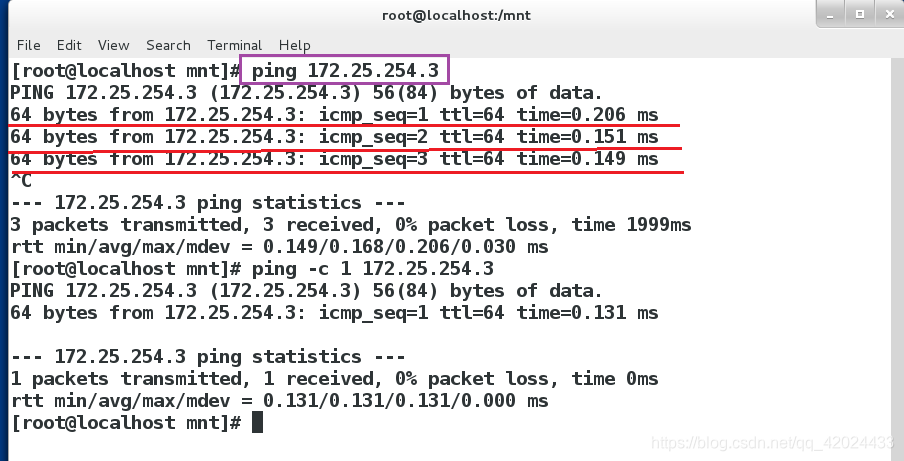
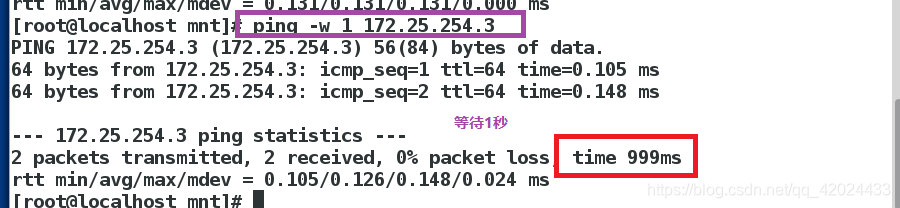
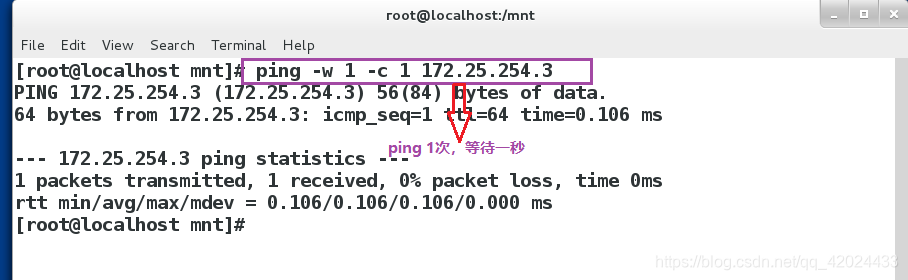
(2)设置网络ip—工具一(临时)
| ifconfig | 查看或设定网络接口 |
|---|---|
| ifconfig | 查看 |
| ifconfig device ip/24 | 设定 |
| ifconfig device down | 关闭device |
| ifconfig device up | 开启device |
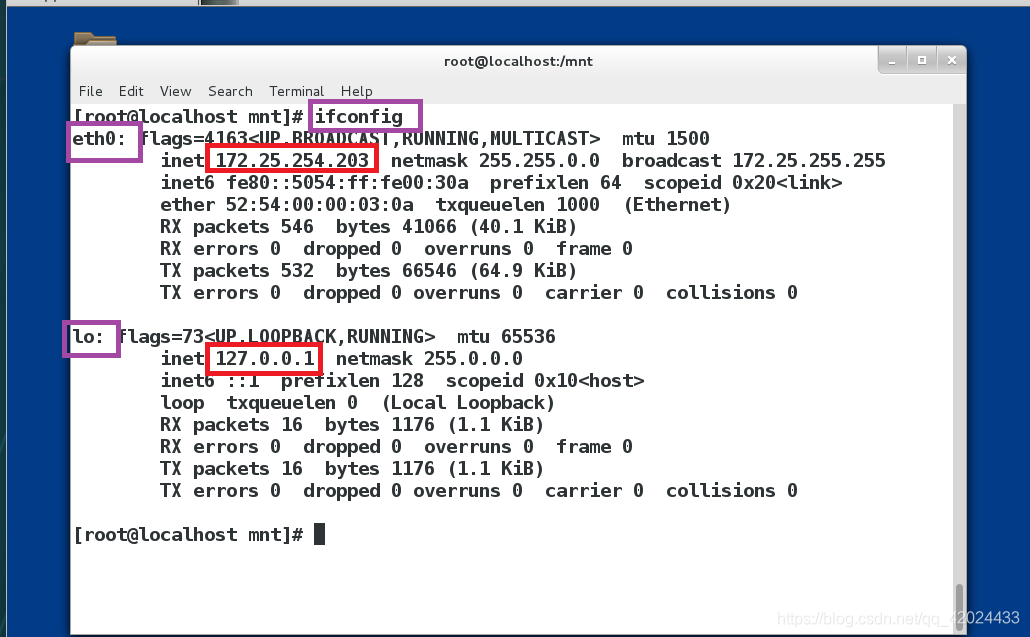
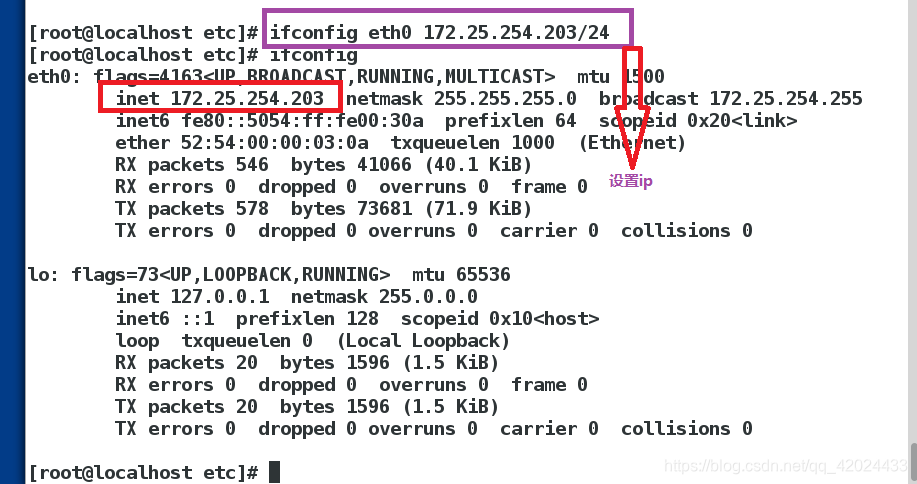
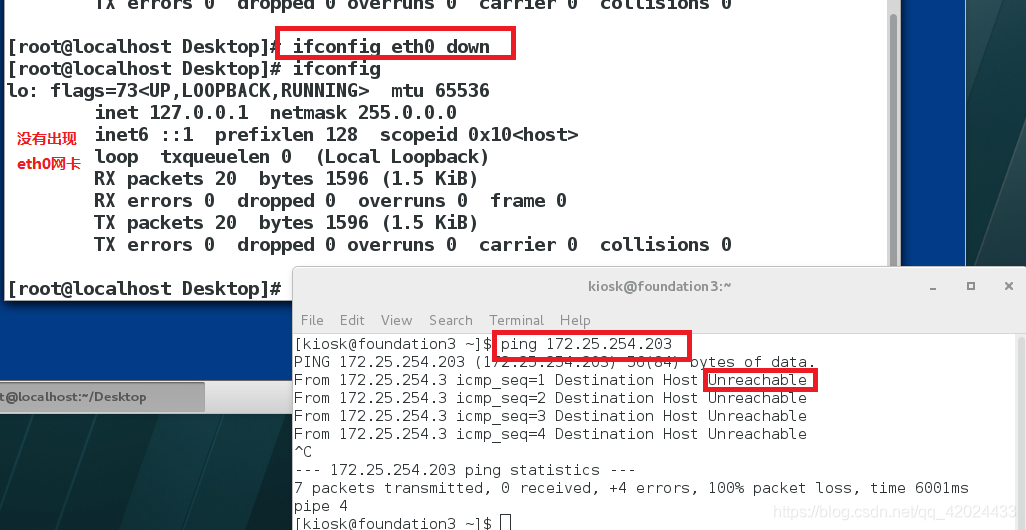
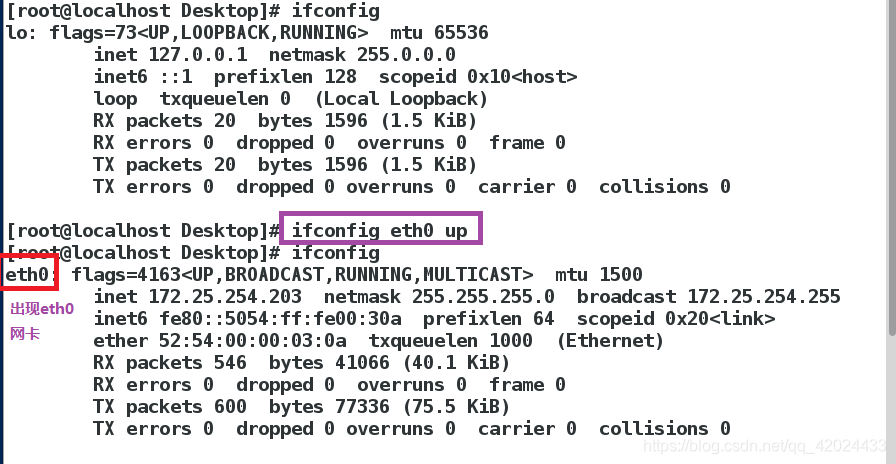
注:该命令设置网络时,是暂时的,当重启服务时,会恢复原来的ip地址
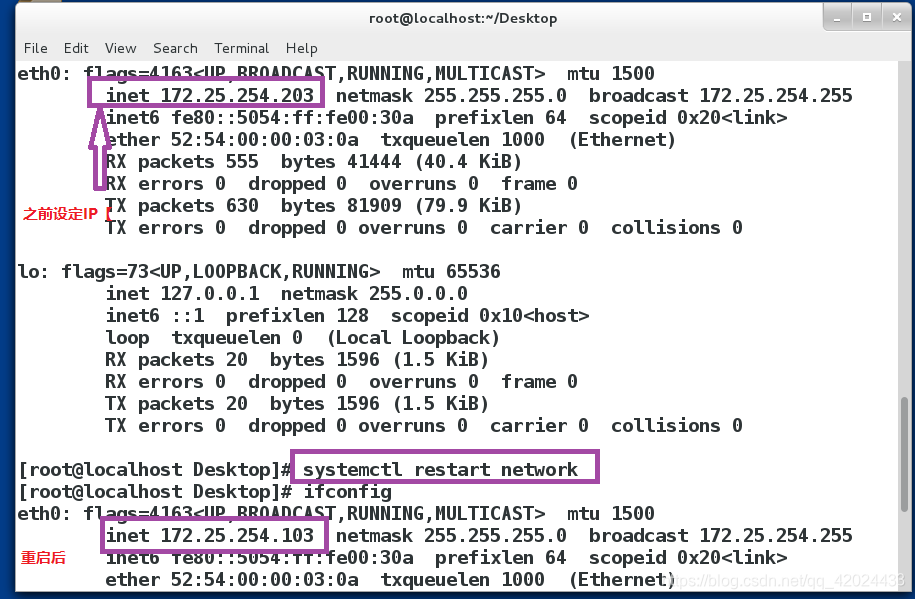
(3)设置网络ip—工具二(临时)
| ip addr | 检测或设定网络接口 |
|---|---|
| ip addr show | 显示 |
| ip addr add ip/24 dev device | 增加一个ip |
| ip addr add dev device ip/24 | |
| ip addr del dev device ip/24 | 删除ip(一次只能删除一个) |
| ipaddr fiush device | 刷空之前所有设置的ip |
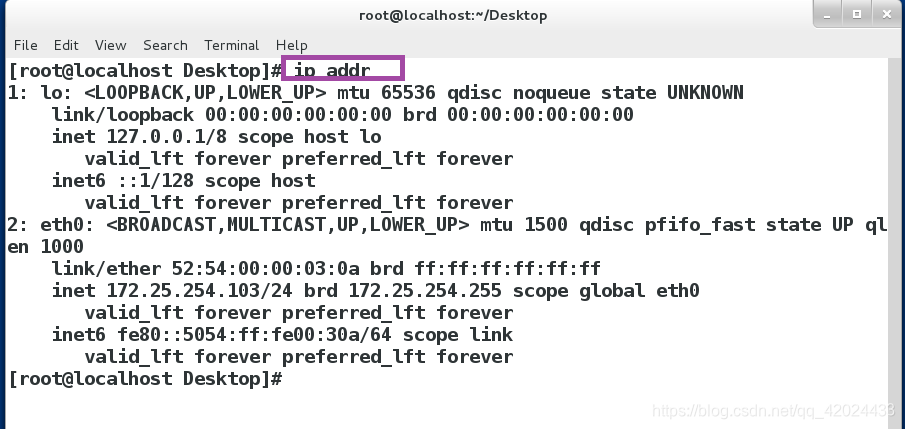
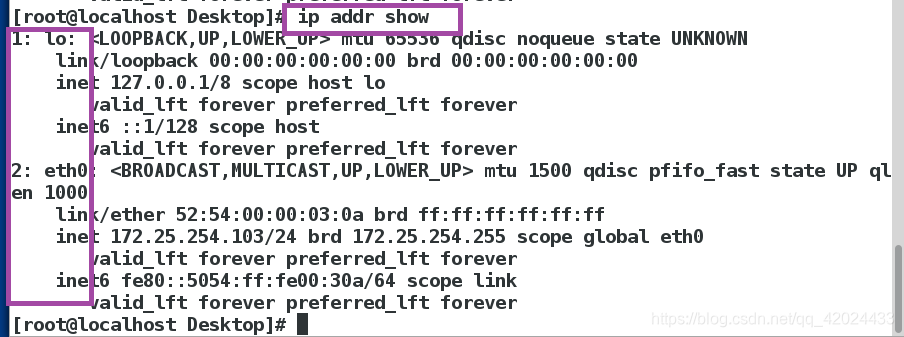

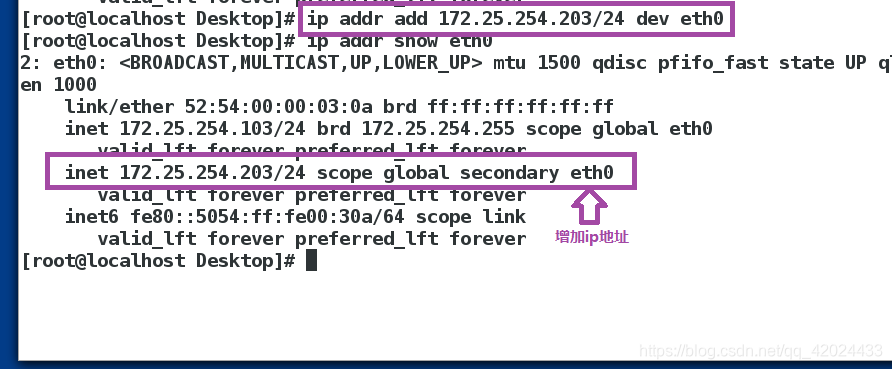
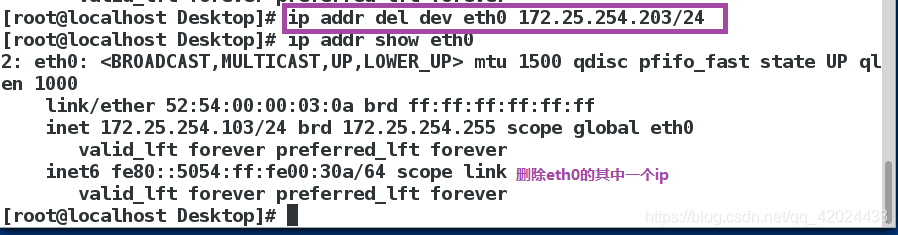

6.图形方式设置ip(永久)
- 主机有图形界面时:
| nm-connection-editor | 图形方式设置ip的方式 |
|---|---|
| systemctl stop NetworkManager | 关闭网络管理者 |
| systemctl restart NetworkManager | 重启网络 |
| systemctl start NetworkManager | 打开网络管理者 |
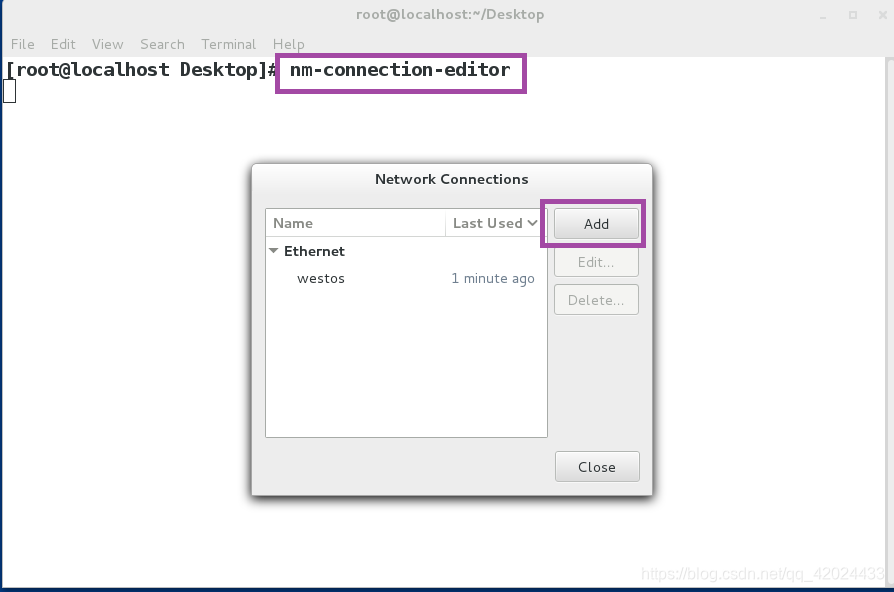
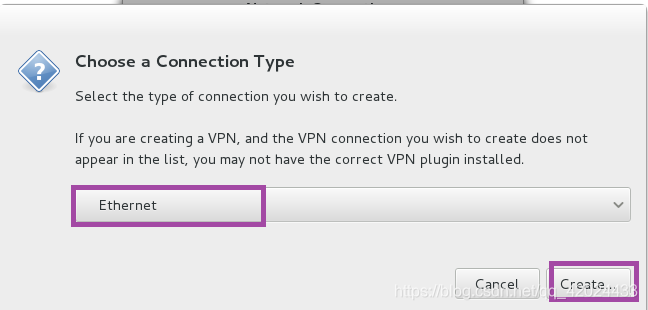
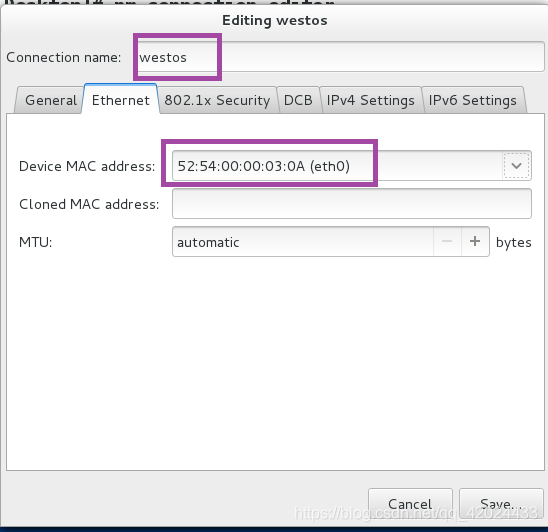
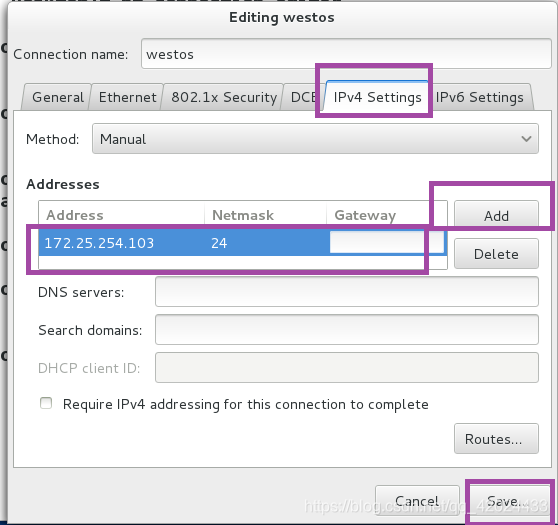
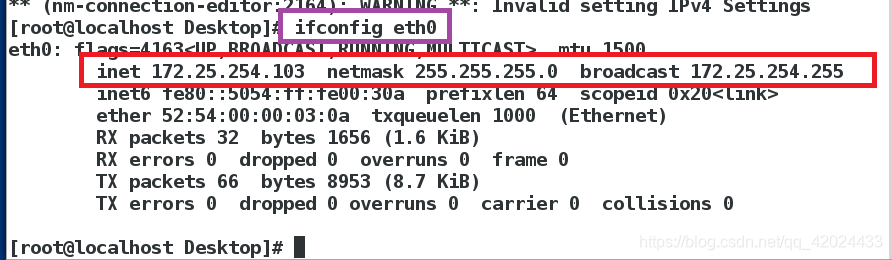
说明:
- Manual方式为静态分配ip
- DHCP是动态分配一个ip地址(前提是连接到的网络里面有DHCP服务器)
- 类此图形界面
用nmtui(也可以在图形界面做实验),具体操作如下:采用上下键切换
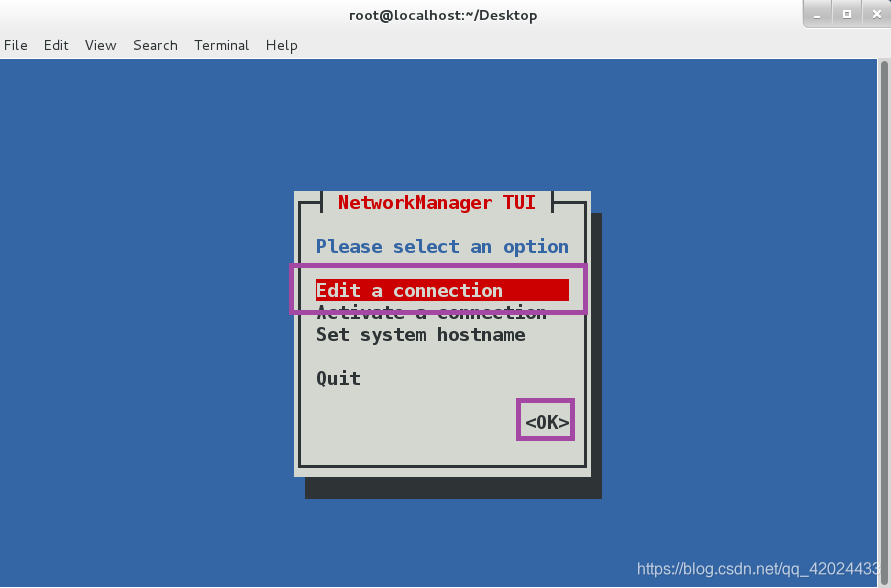
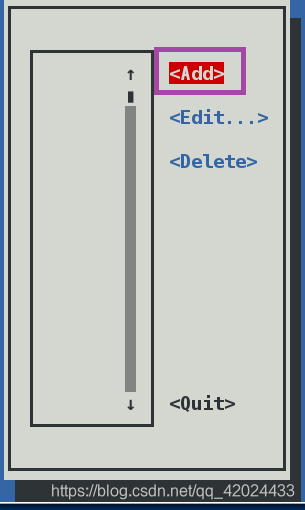
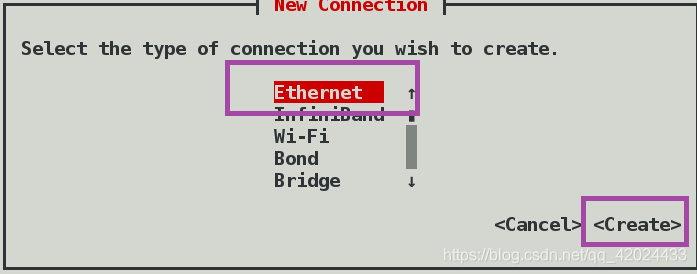
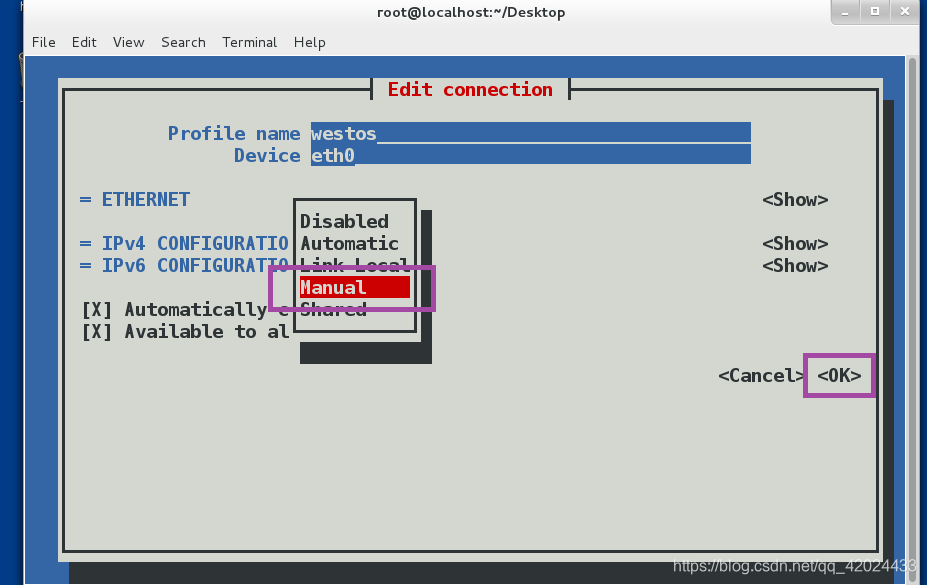
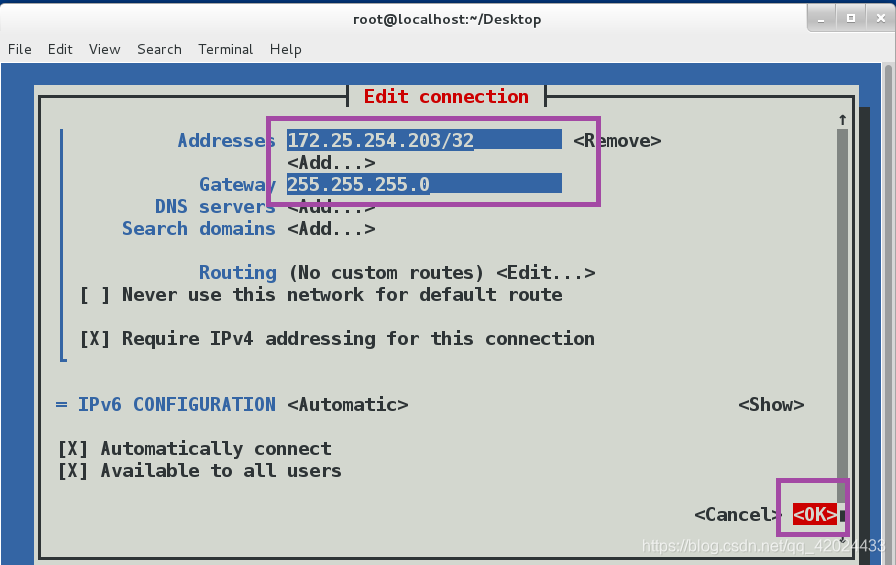
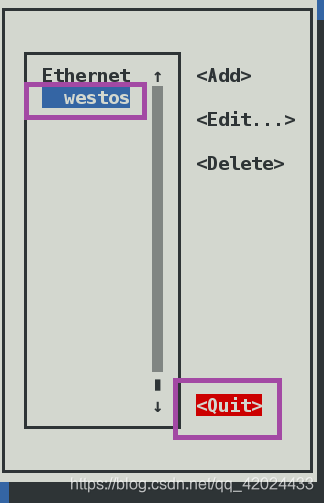
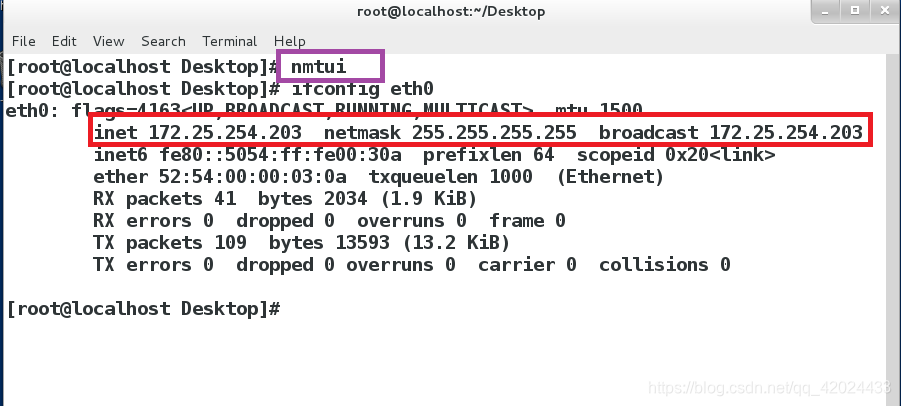
7.配置网络文件方式设定网络ip (永久的)
网络配置目录 /etc/sysconfig/network-scripts/ (开机时,自动扫描该目录)
网络配置文件的命名规则:ifcfg-xxxxxx(比如:ifcfg-eth0)
内容如下: DEVICE=xxx 设备名称
BOOTPROTO=dhcp|static|none 设备工作方式为静态还是动态
ONBOOT=yes 网络服务开启时自动激活网卡
以上三行必写
IPADDR=xxxx IP地址
PREFIX=24
子网掩码 NETMASK=255.255.255.0
NAME=xxx 接口名称,可写可不写
- 设置动态网络
步骤一:切换到配置网络文件位置,并查看
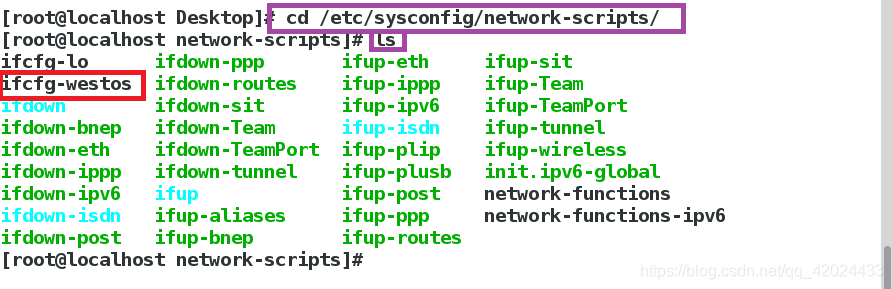
步骤二:编写配置文件
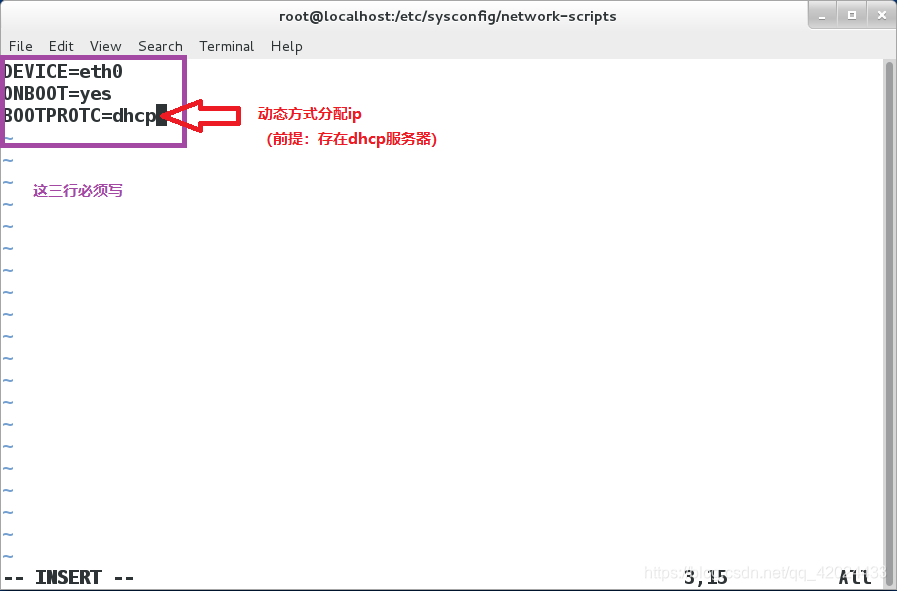
步骤三:重启网络,查看ip
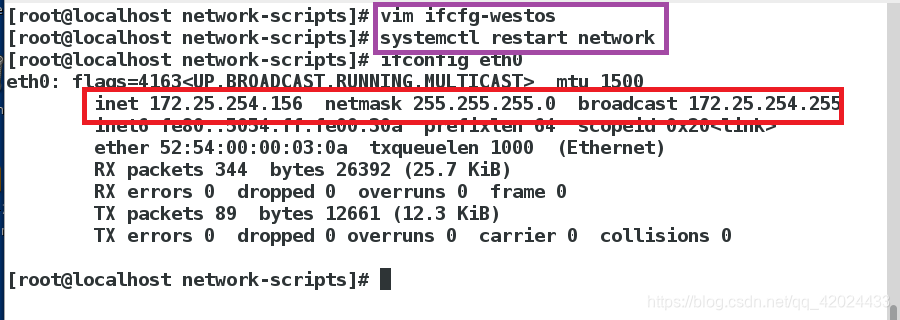
- 设置静态网络
步骤一:切换到配置网络文件位置,并查看
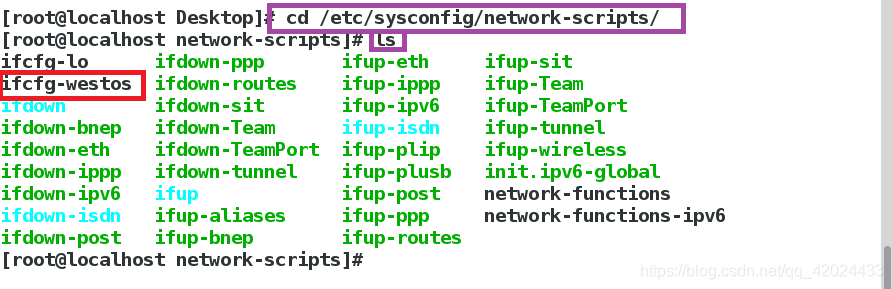
步骤二:编写配置文件
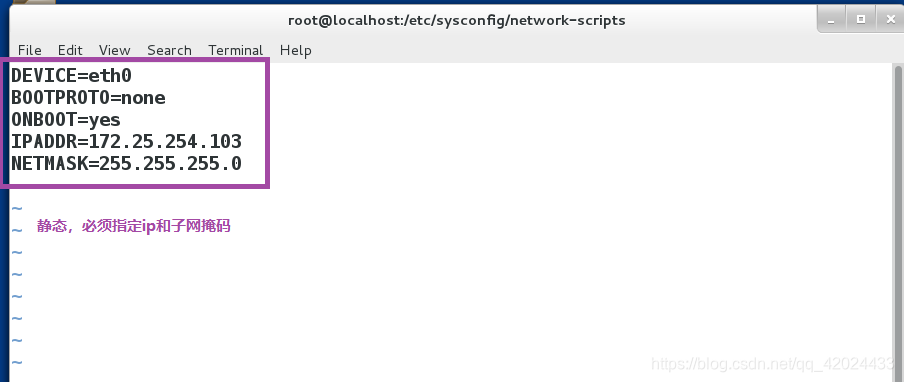
步骤三:重启网络,查看ip
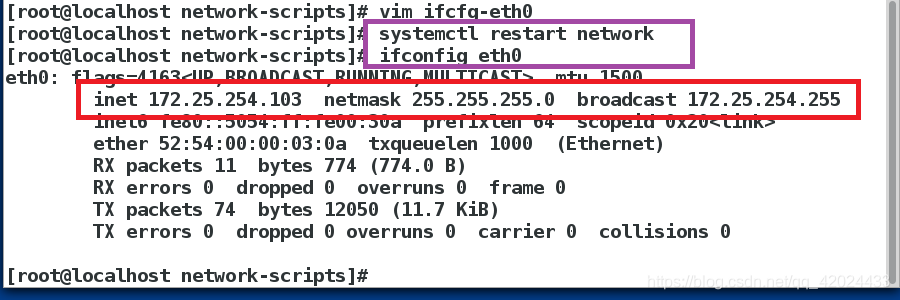
- 一块网卡配置多个ip
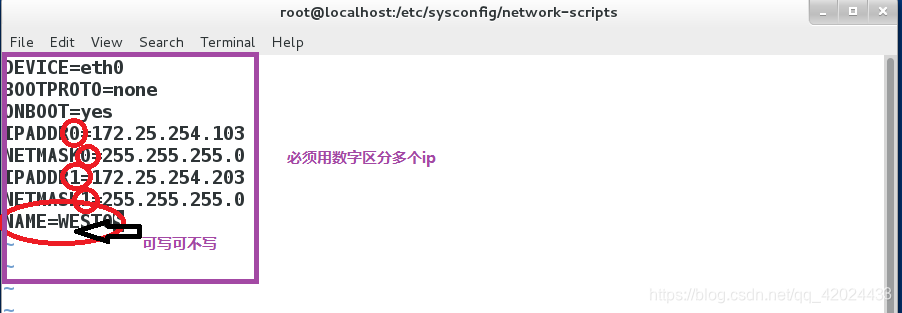
测试:
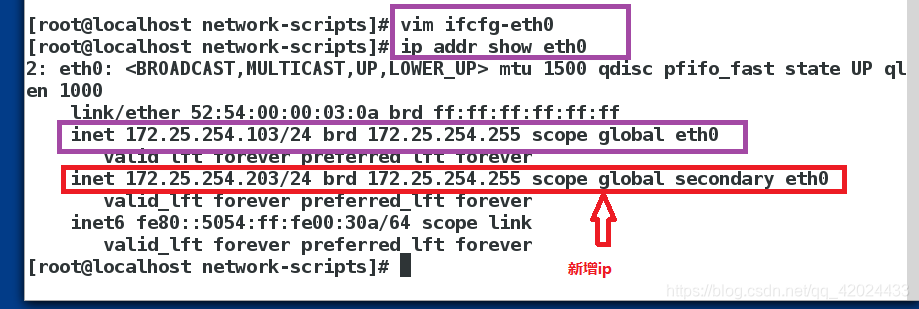
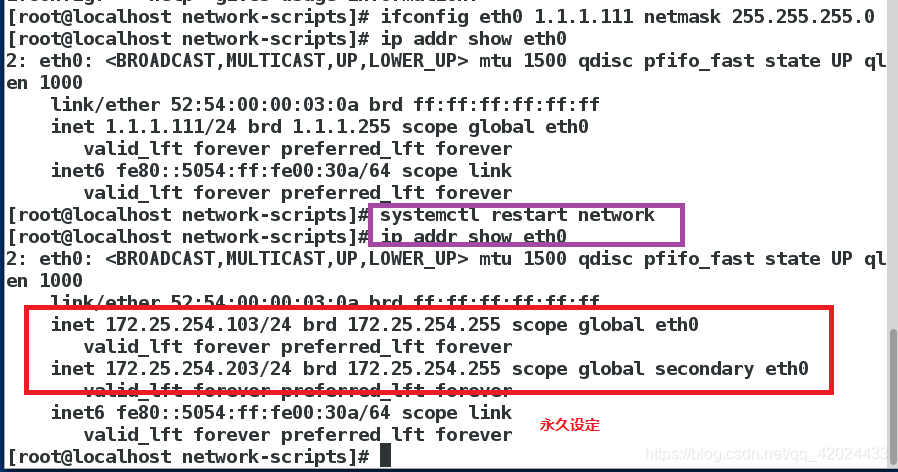
- 动态与静态之间的切换
| nmcli connection modify device ipv4.method auto | 将网络改成动态获得ip |
|---|---|
| nmcli connection modify device ipv4.address ip/24 | 设置静态网络 |
| nmcli connection modify deviceipv4,method manual | 将网络更改为静态网络 |
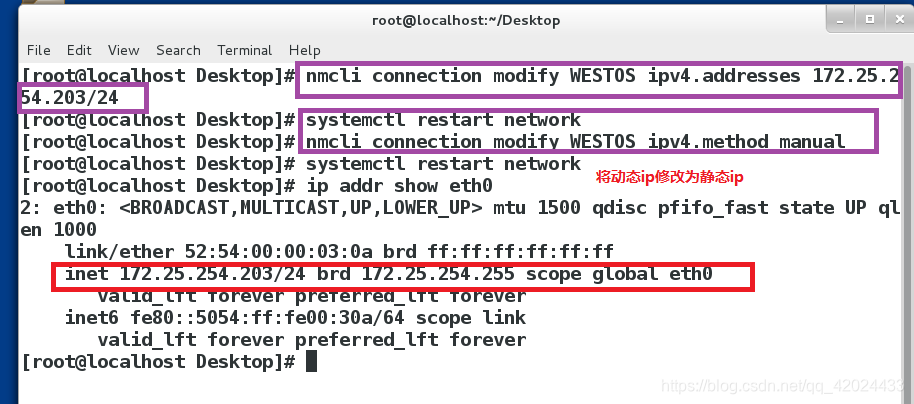
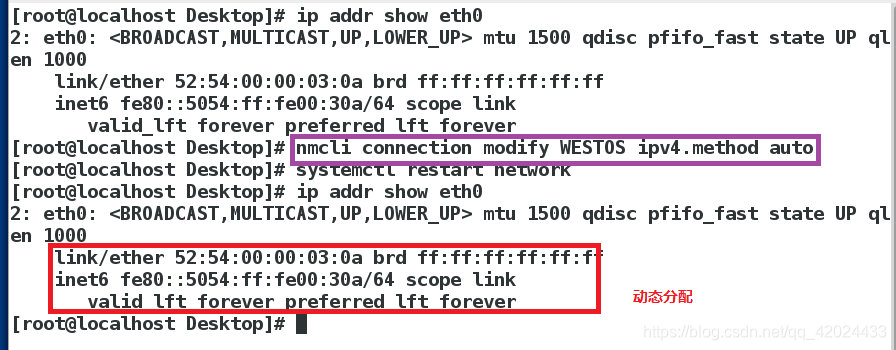
8.命令的方式设置网络
| nmcli | NetworkManager 必须开启 |
|---|---|
| nmcli device connect eth0 | 启用eth0网卡 |
| nmcli device disconnect eth0 | 关闭eth0 网卡 |
| nmcli device show eth0 | 查看网卡信息 |
| nmcli device status eth0 | 查看eth0的状态 |
| nmcli connection show | 显示网络连接情况 |
| nmcli connection down westos | 关闭westos的网络 |
| nmcli connection up westos | 开启westos的网络 |
| nmcli connection delete westos | 删除westos的网络 |
| nmcli connection add type ethernet con-name westos ifname eth0 ip4 172.25.254.100/24 | 添加网络 |
| nmcli connection modify westos ipv4.method auto | 动态分配ip |
| nmcli connection modify westos ipv4.method manual | 静态分配ip |
| nmcli connection modify westos ipv4.addresses 172.25.254.200/24 | 设置静态ip |
(1) NetworkManager 必须开启
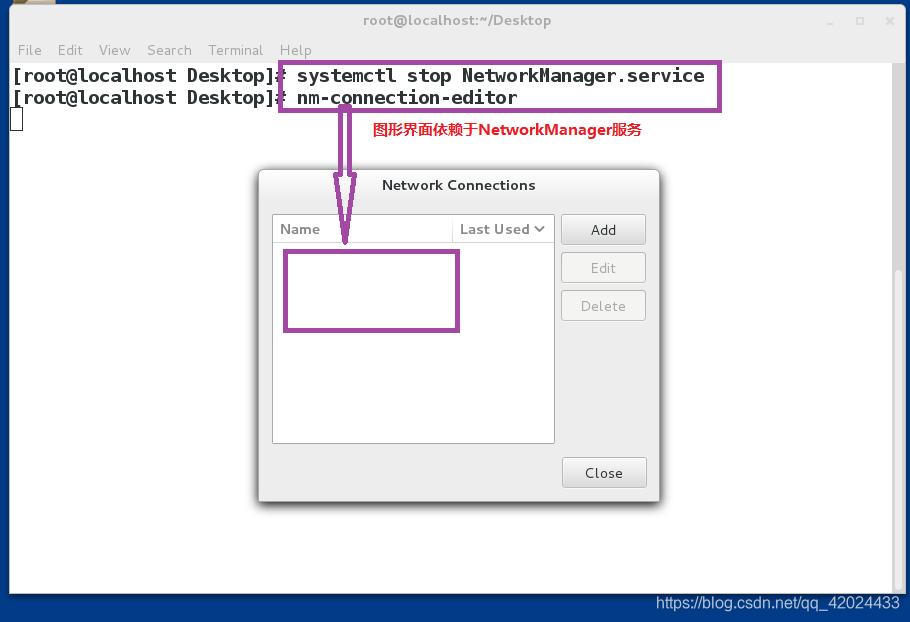
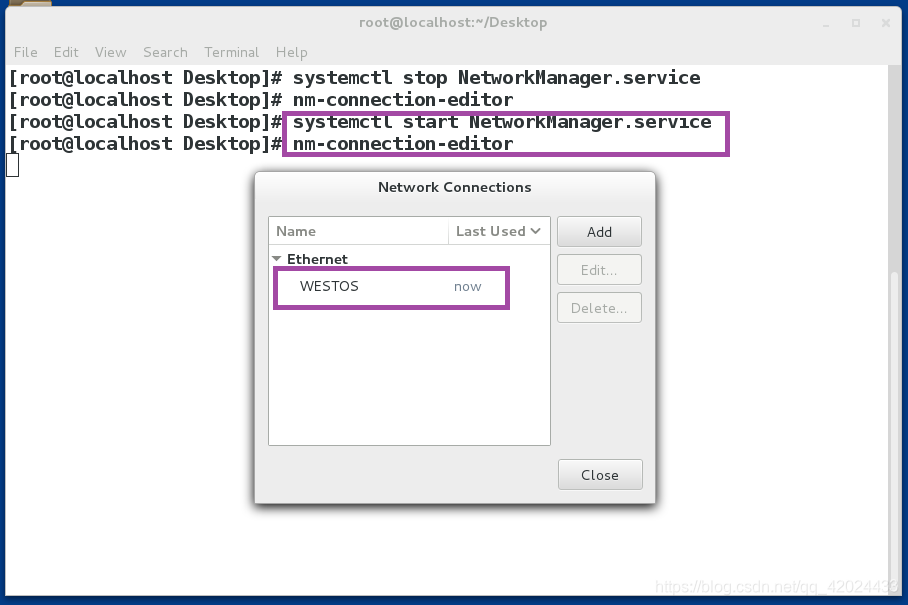
(2) nmcli device connect eth0
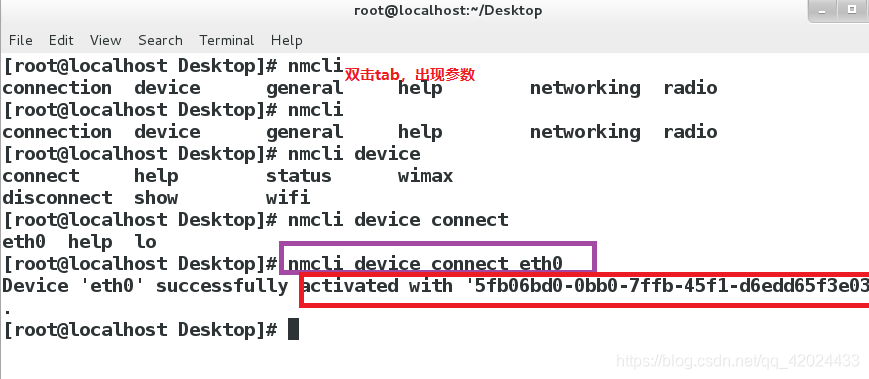
(3)nmcli connection show westos 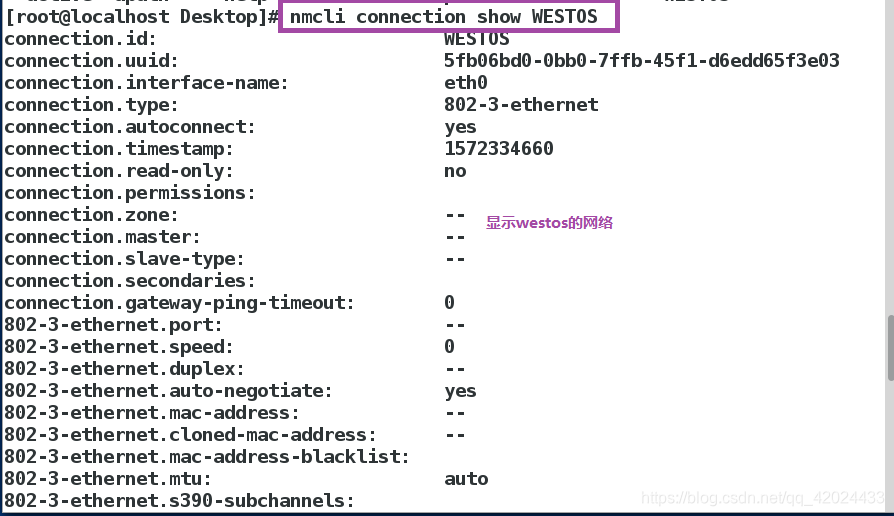
(4)nmcli connection show

(5) nmcli connection up westos
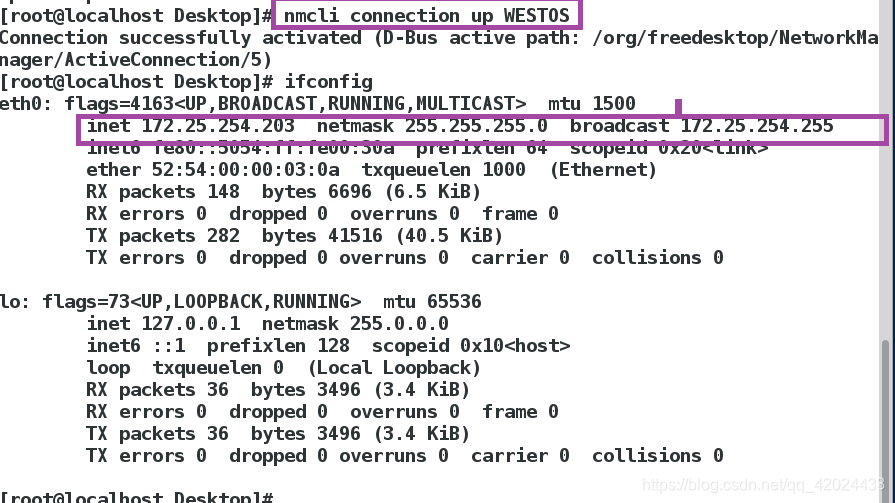
(6) nmcli connection down westos
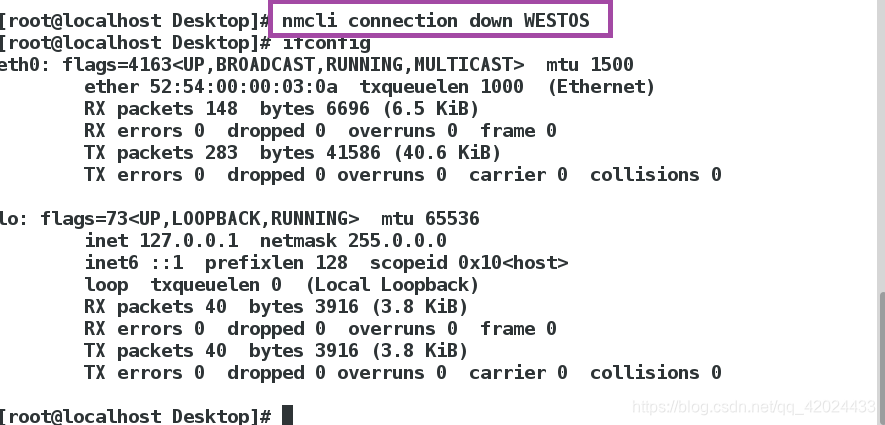
(7)nmcli connection add type ethernet con-name westos ifname eth0 ip4 172.25.254.203/24

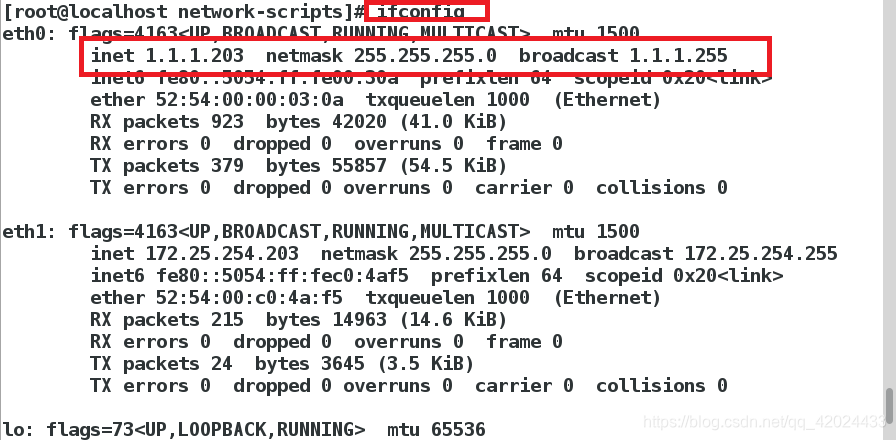
9.什么是路由器?
具有地址转换功能的双网卡主机叫做路由器
10.路由器的用途?
由于不在同一网段的两个ip地址不能通信
但现实是2的32次方有限,因此ip地址有限,不可能每个人分一个ip地址
我现在想实现不同网段的主机进行通信(1.1.1.103 和 172.25.254.203)
用1.1.1.103 主机连接 172.25.254.203主机必须在中间加一个双网卡主机
该主机具备内核路由功能和地址伪装功能,这个中间的主机就叫做路由器 route
因此搭建路由器,可以实现两个不同网段的主机通信
11.什么是网关?
网关是路由器上和1.1.1.103主机处在同一个网段的ip地址,在我的实验中,网关当然就是1.1.1.203
12.怎样实现不同网段的主机进行通信(1.1.1.103主机和 172.25.254.203主机)?
(1)在具有两块网卡的服务端(desktop主机)设置ip
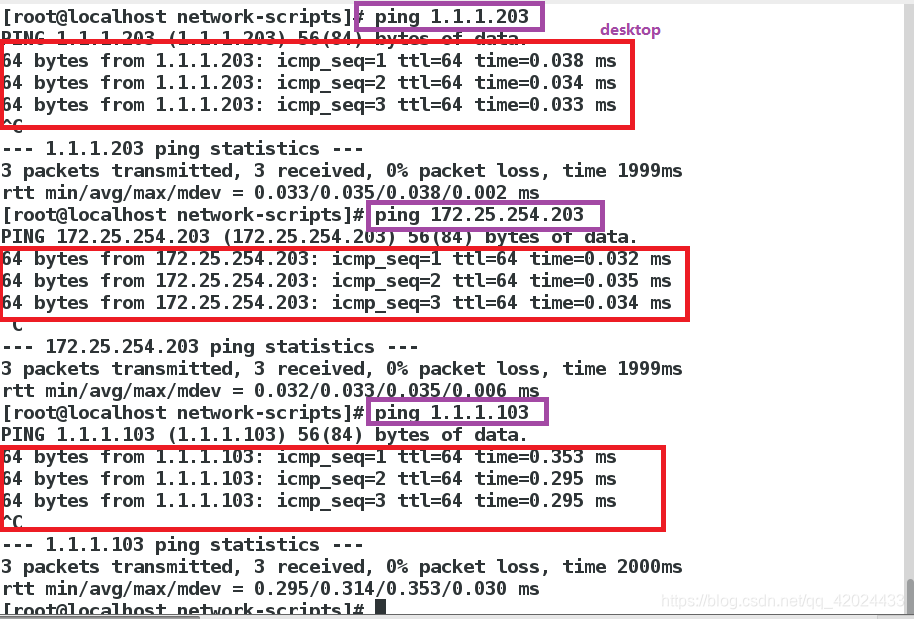
-
开启路由功能
步骤一:输入sysctl -a | grep ip_forward(开启)
看本台主机的路由功能是否开启 : 0关闭 , 1开启

步骤二:将服务端主机的路由功能开启,vim /etc/sysctl.conf
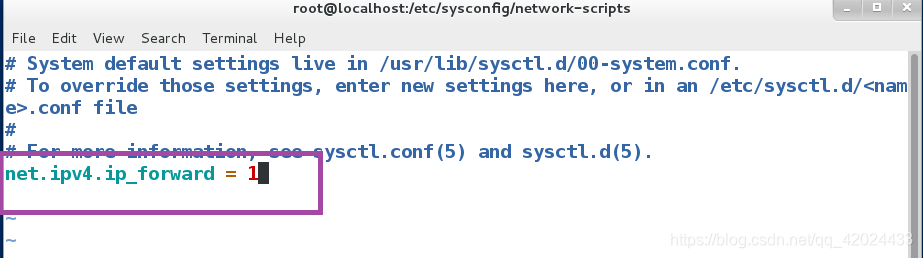
步骤三:sysctl -p 使设置生效

-
开启伪装地址功能
步骤一:开启防火墙,systemctl start firewalld
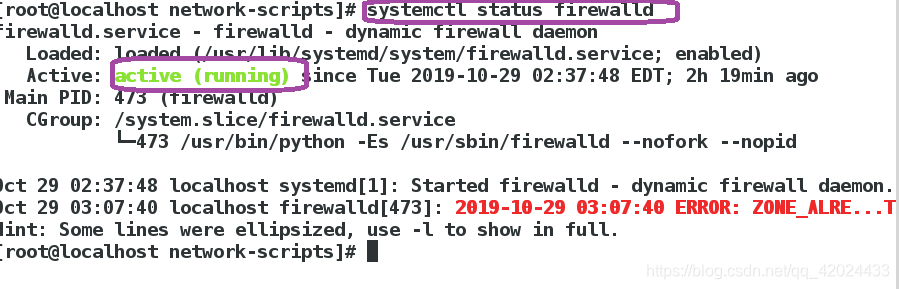
步骤二:查看火墙的一系列状态 firewall-cmd --list-all
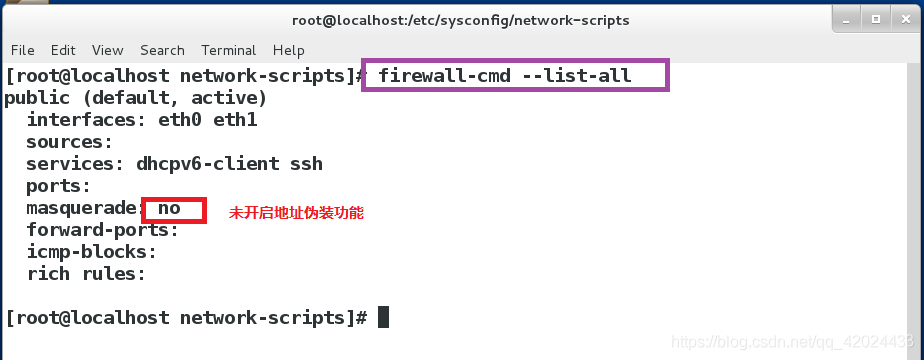
步骤三:永久开启防火墙的伪装功能 firewall-cmd --permanent --add-masquerade
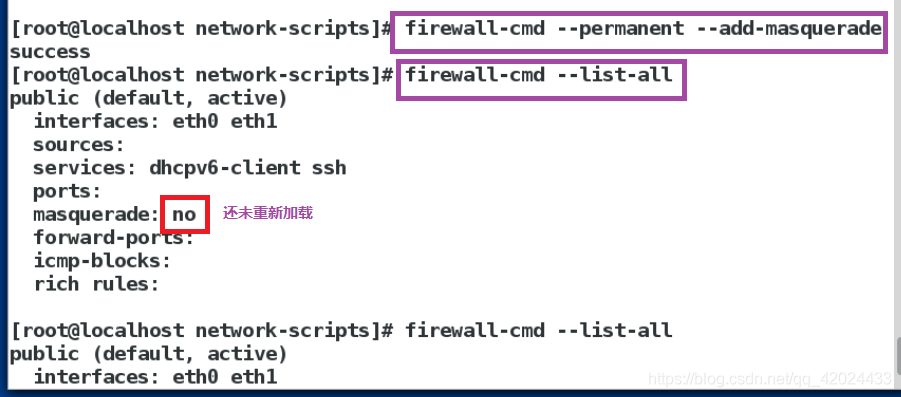
步骤四:重新加载 firewall-cmd --reload
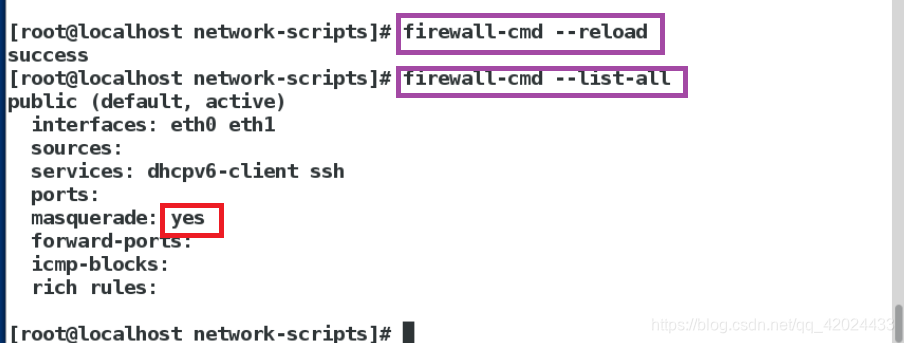
(2)在具有一块网卡的客户端(server主机)设置
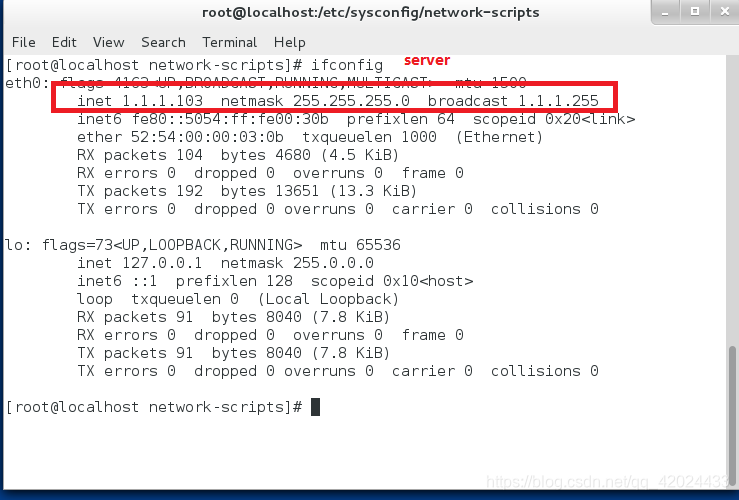
步骤一:route -n 查看网关 全为0
步骤二:(全局) vim /etc/sysconfig/network ,添加网关gateway=1.1.1.203
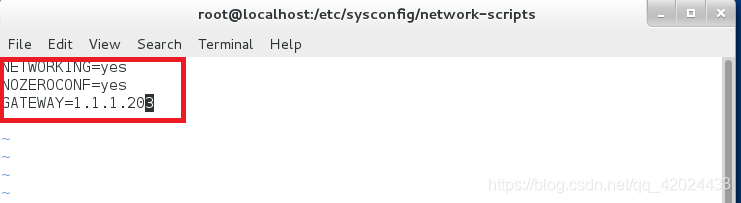
(局部) vim /etc/sysconfig/network-scipts/ifcfg-eth0 ,添加网关gateway=1.1.1.203

步骤三:systemctl restart network 重启网络
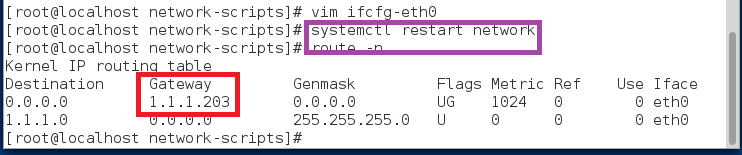
(3)最终测试
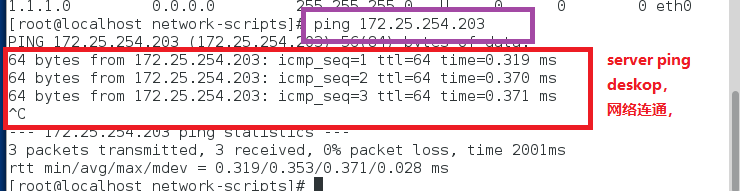
13.怎样使虚拟机上网?
知道了路由和网关以后,就可以通过搭建路由器和设置网关使虚拟机通过真机上网了
原理和1.1.1.103主机ping172.25.254.203主机的原理一样
真机只有一个ip,虚拟机desktop有两个ip
真机:
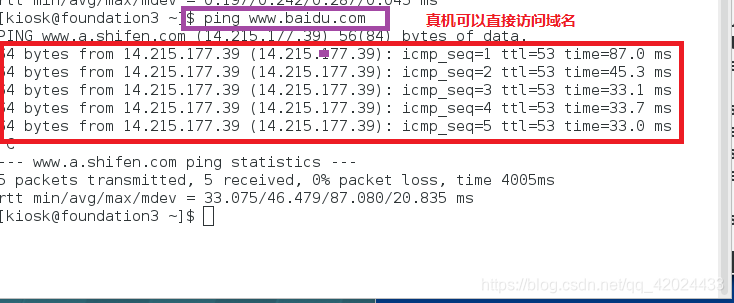
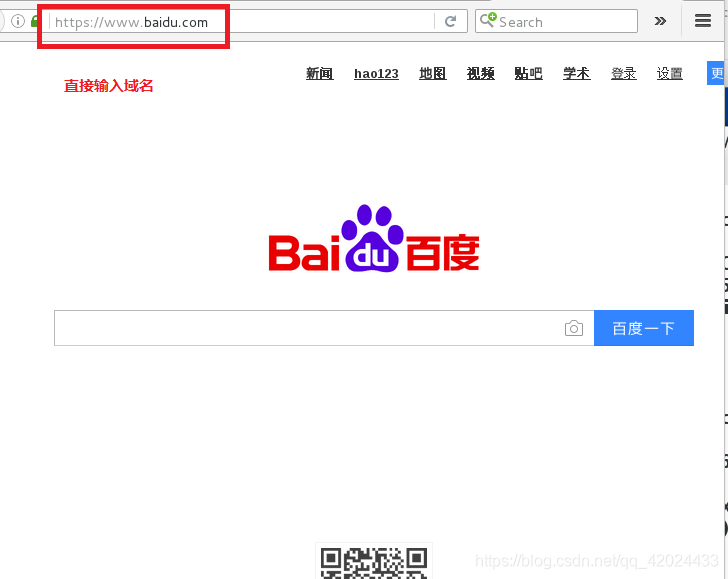
虚拟机:
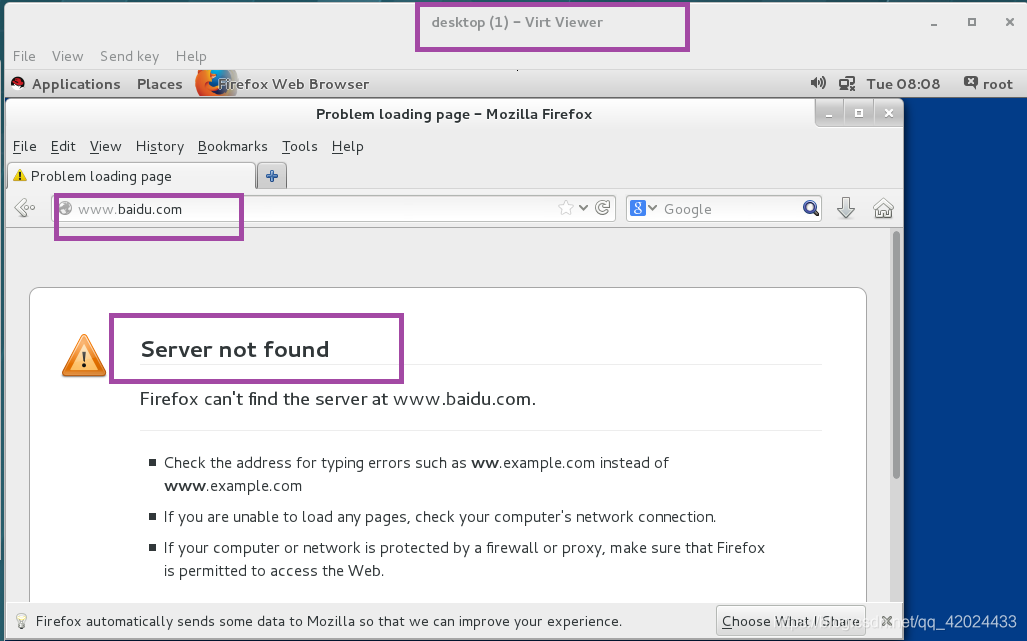
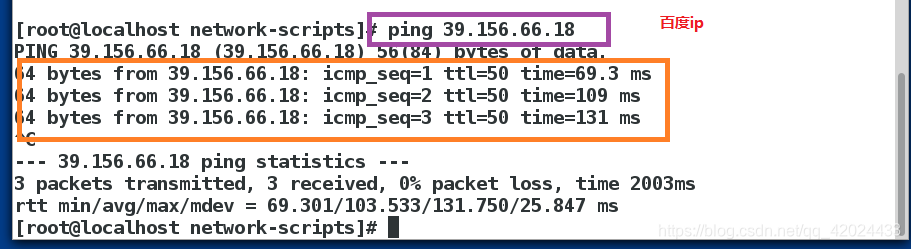
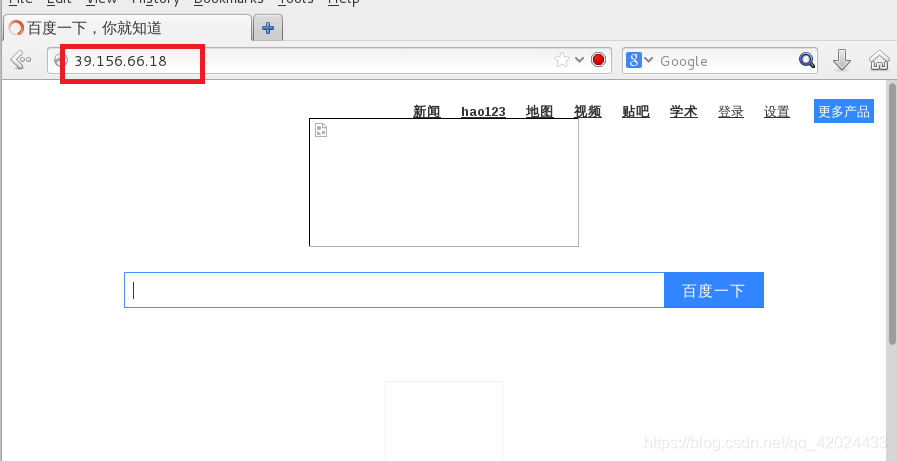
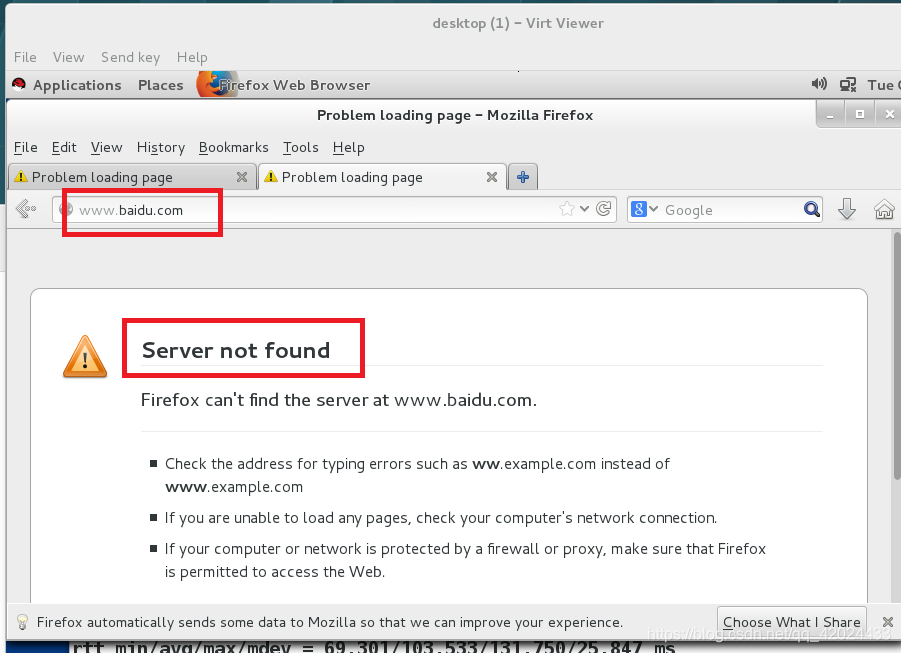
可以看出虚拟机输入www.baidu.com并不能上网
为什么虚拟机可以ping通而不能上网呢?
原因:因为www.baidu.com域名没有解析
14.域名解析的类型
(1)本地解析
步骤一:在desktop虚拟机中打开本地解析文件
vim /etc/hosts
步骤二:在本地解析文件当中写入百度的域名解析
14.215.177.39 www.baidu.com
步骤三:此时直接在desktop虚拟机中ping百度,就可以ping通
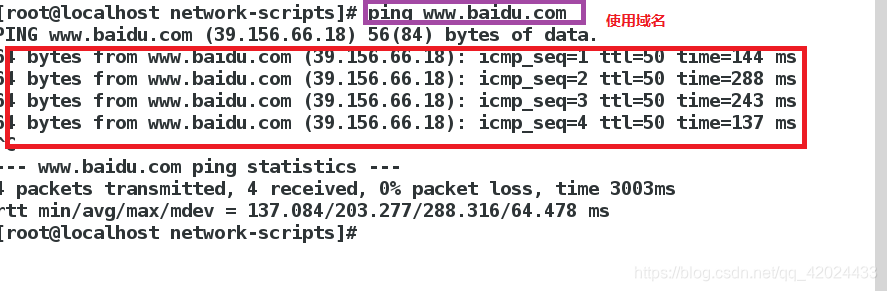
步骤四:检验直接在desktop虚拟机的浏览器中输入百度网址是否可以直接打开百度
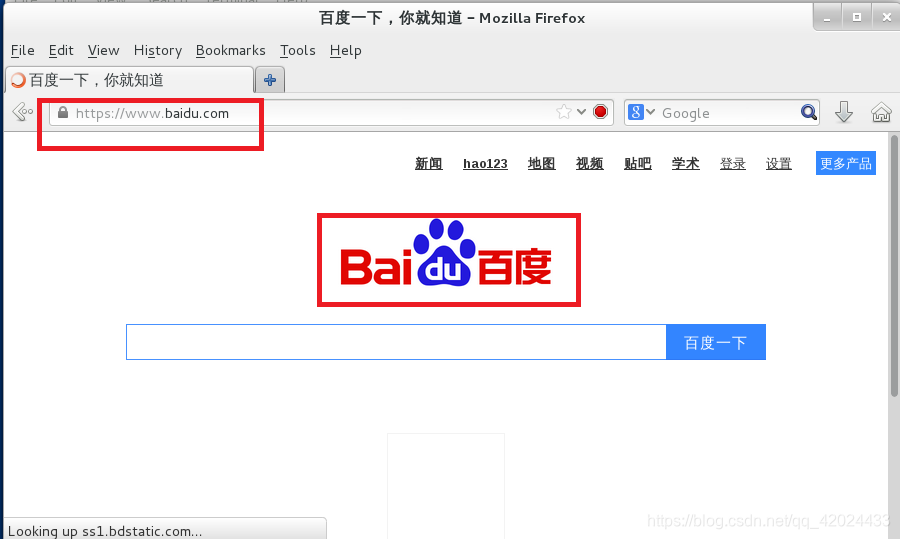
注:该方法是虚拟机自己给自己说明要访问的网址对应的ip地址,才能在访问的时候被解析 但必须一个一个写入,解析一个才能用一个
(2)搭建dns(地址解析)服务器
该服务器是专门用来做域名解析的服务器,不是服务器自己直接解析,而是找回答问题的人,提供一个解析的主机
一般由运营商直接做好,dns服务器直接找运营商即可
步骤一:在desktop虚拟机中打开域名解析文件 /etc/resolv.conf(先去掉本地地址解析)
步骤二:在域名解析文件当中写入dns服务器提供的运营商的ip
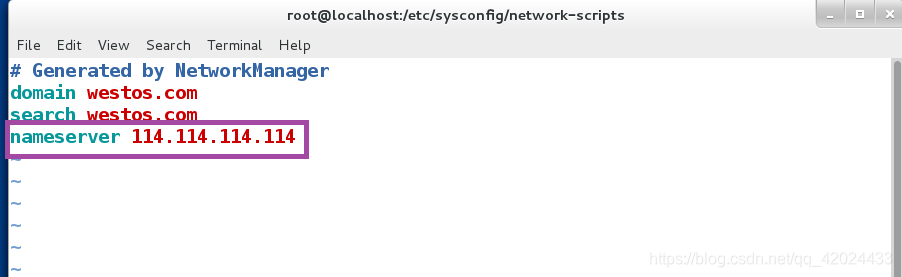
步骤三:查看是否可以直接ping通各个网站

步骤四:在虚拟机中直接打开浏览器输入网址,看是否能够直接访问
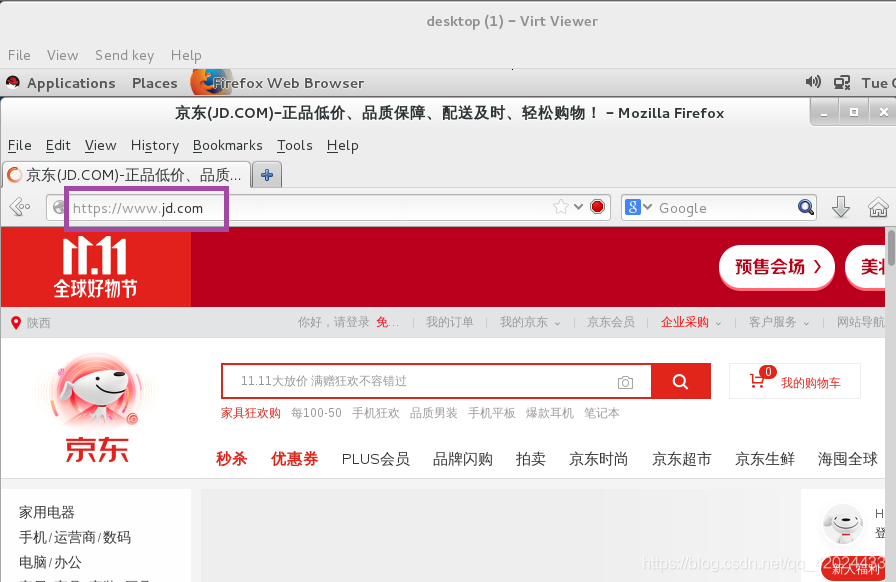
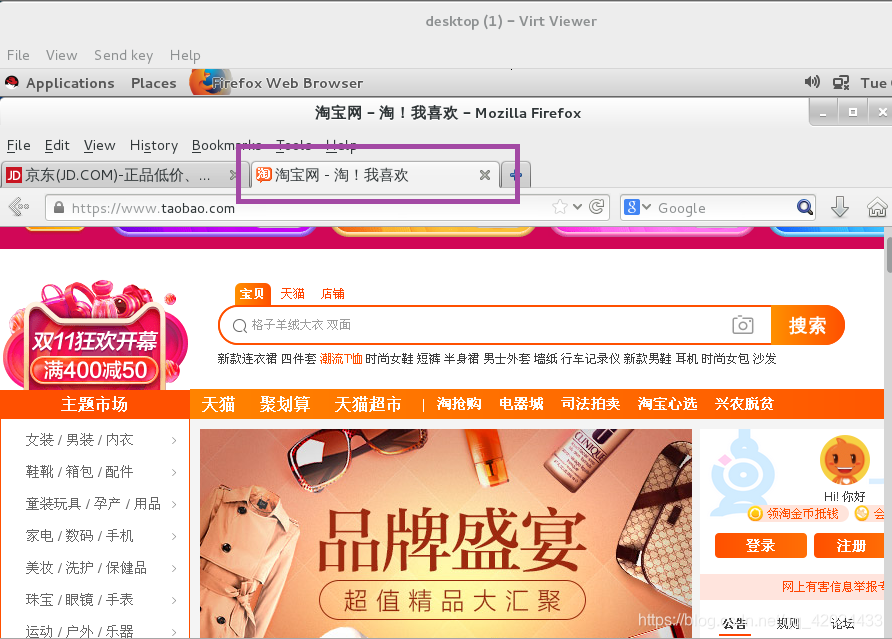
总结:
dns服务器解析更全面,只要输入运营商的ip地址,就可以访问任何网站,比本地解析文件方便很多 nameserver
114.114.114.114 电信的
nameserver 218.30.19.50 陕西省的
默认本地解析的优先级高
怎样设定优先级 , vim /etc/nsswitch 在第39行设置
步骤一:提供本地地址解析
步骤一:提供dns服务器
测试:
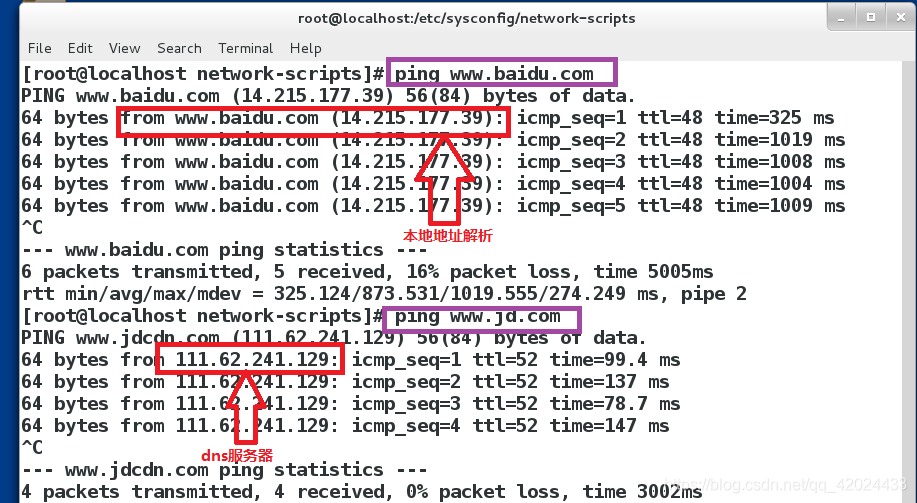
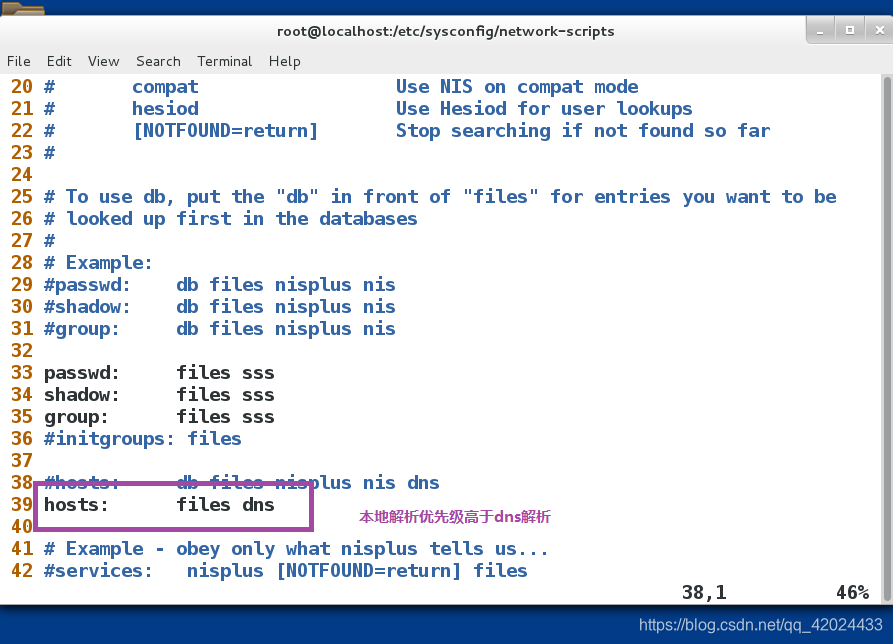
更改优先级:
vim /etc/nsswitch.conf
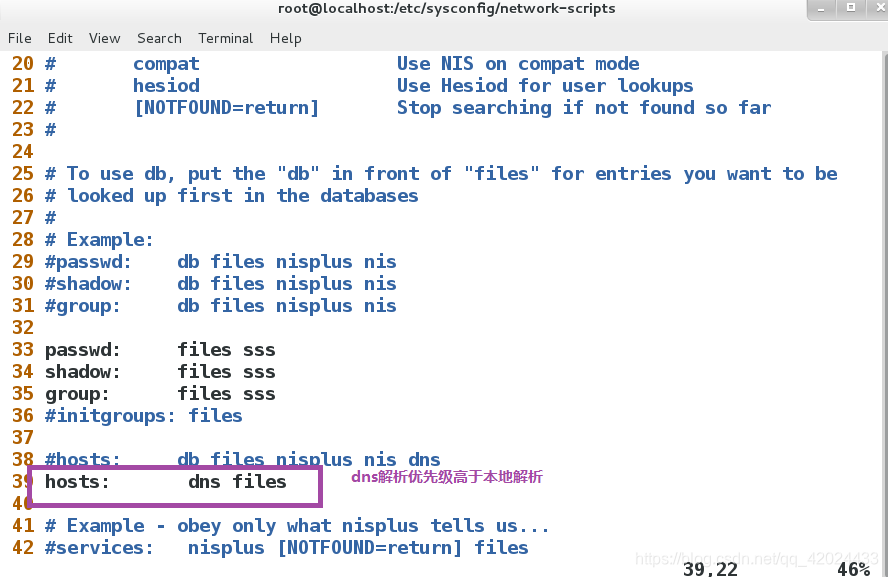
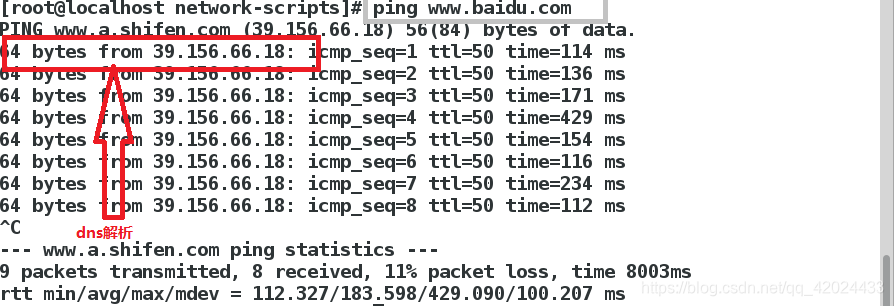
15.如何固定DNS的指向
(1)静态网络下固定dns的指向
步骤一:查看 cat /etc/resolve.conf
步骤二:重启网络
步骤三:再次查看 cat /etc/resolve.conf(之前设置dns不在了)
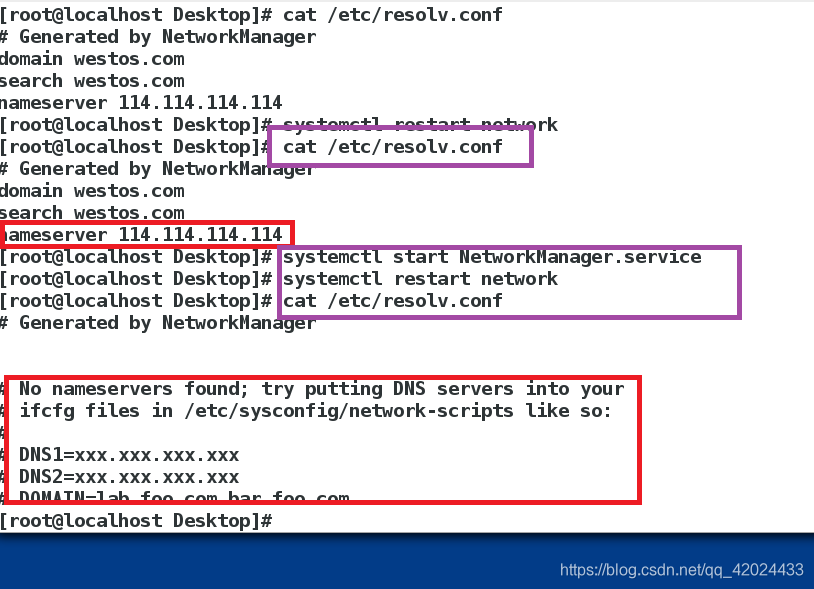
步骤四:在配置文件下设置dns(dns+数字)(定向)
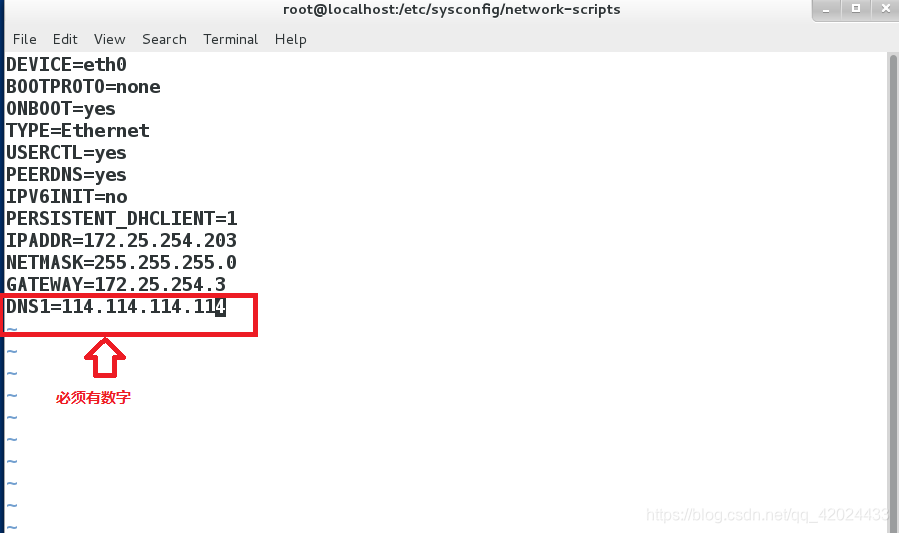
步骤五:重启网络
步骤六:再次查看cat /etc/resolve.conf

(2)动态网络下固定dns的指向
步骤一:在配置文件下设置PEERDNS=no
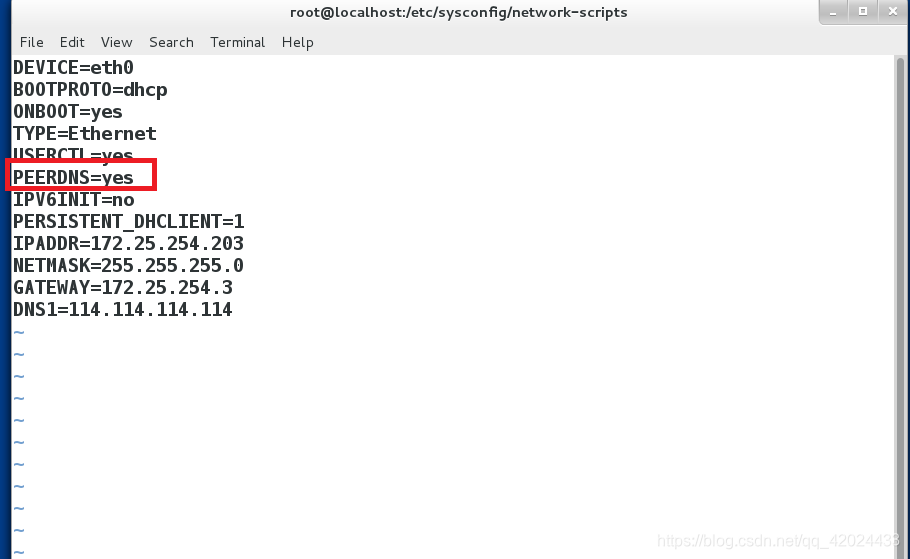
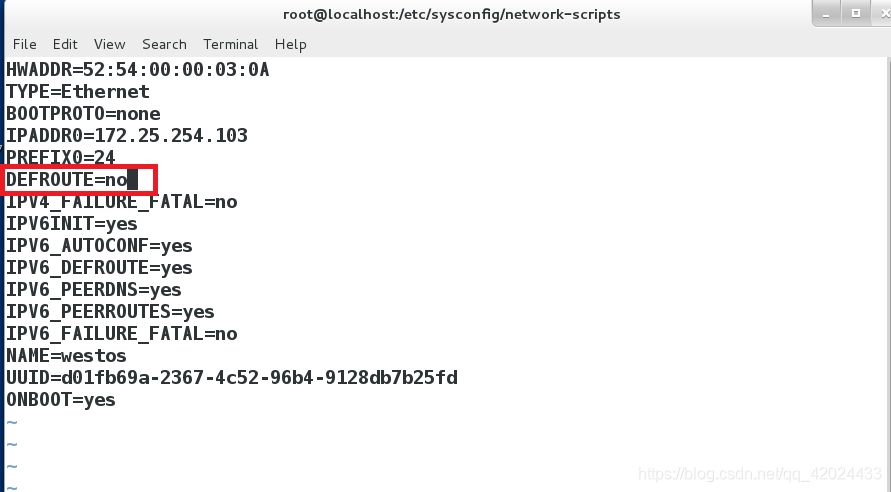
步骤二:重启网络
步骤三:编辑cat /etc/resolve.conf
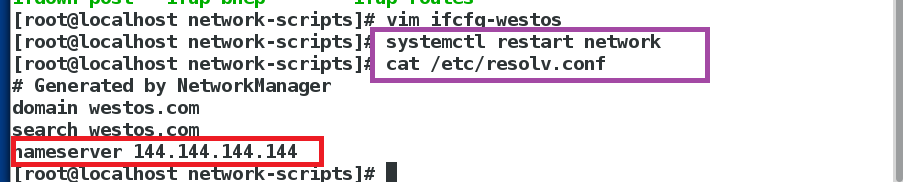
步骤四:重启网络
步骤五:再次查看cat /etc/resolve.conf
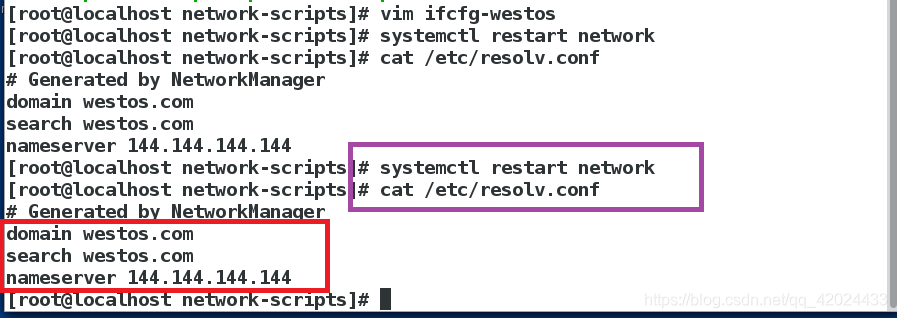
16.DHCP服务器的搭建
(1)什么是DHCP协议?
动态主机设置协议(Dynamic Host Configuration Protocol,DHCP)是一个局域网的网络协议,使用UDP协议工作
主要有两个用途:用于内部网或网络服务供应商自动分配IP地址;给用户用于内部网管理员作为对所有计算机作中央管理的手段
DHCP协议采用客户端/服务器模型,主机地址的动态分配任务由网络主机驱动
当DHCP服务器收到来自网络主机申请地址的信息时,才会向网络主机发送相关的地址配置等信息,以实现网络主机地址信息的动态配置
(2)什么是DHCP服务器?
DHCP服务器指的是由服务器控制一段IP地址范围,客户端登录服务器时就可以自动获得服务器分配的IP地址和子网掩码
简单的说,DHCP服务器就是可以为其它主机动态分配网络的服务器
说明:一般虚拟机没有DHCP动态分配的功能,只能静态分配
(3)测试:(没有dhcp服务器)
- 搭建dhcp服务器
步骤一:dhcp服务器搭建的前提是该网络为一个静态网络(重启网络)
步骤二:dhcp服务器依赖于一个软件(下载该软件)

手动安装:
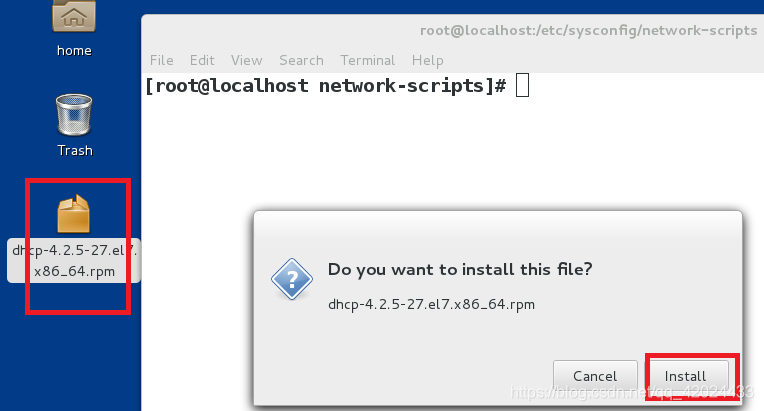
- dhcp服务的基本配置
| 主配置目录 | /etc/dhcp/ |
|---|---|
| 主配置文件 | /etc/dhcp/dhcpd.conf |
(1)切换到主配置目录,并查看

(2)查看配置文件
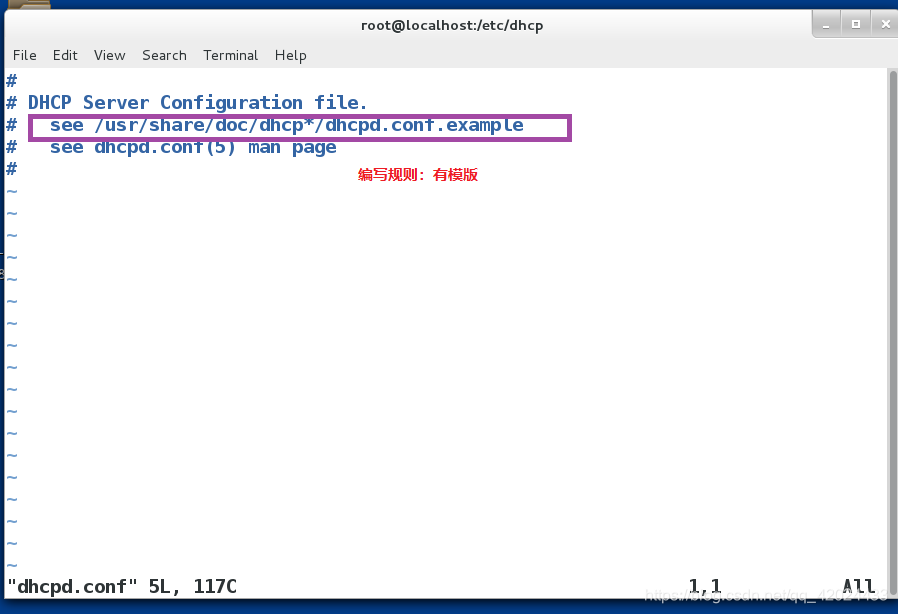
(3)复制模板到配置文件中
cp /usr/share/doc/dhcp*/dhcpd.conf.example dhcpd.conf
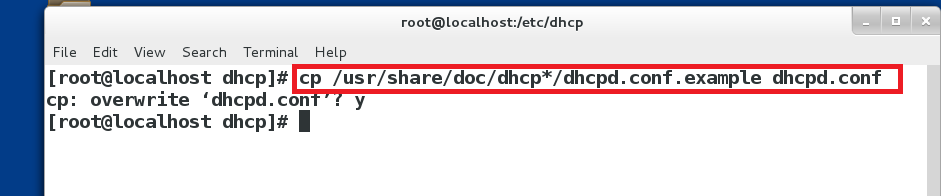
(4)修改配置文件
删除35行以后以及删除27和28行
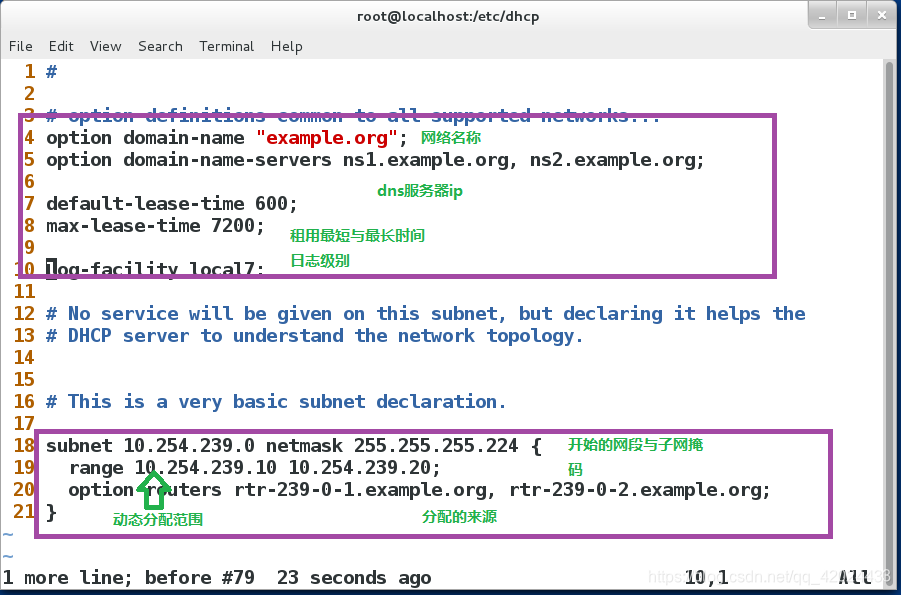
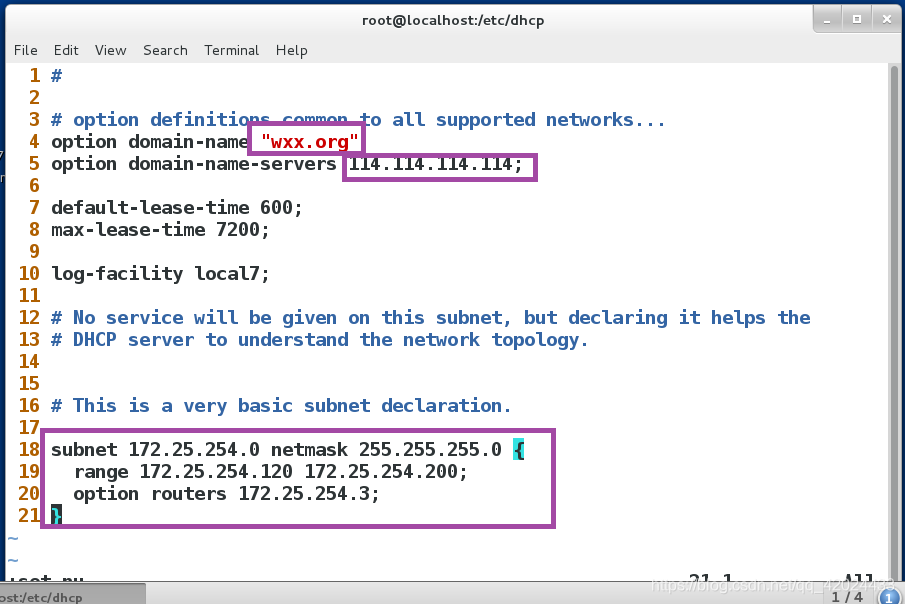
(5)实验
步骤一:打开server虚拟机
步骤二:配置server的网络为动态
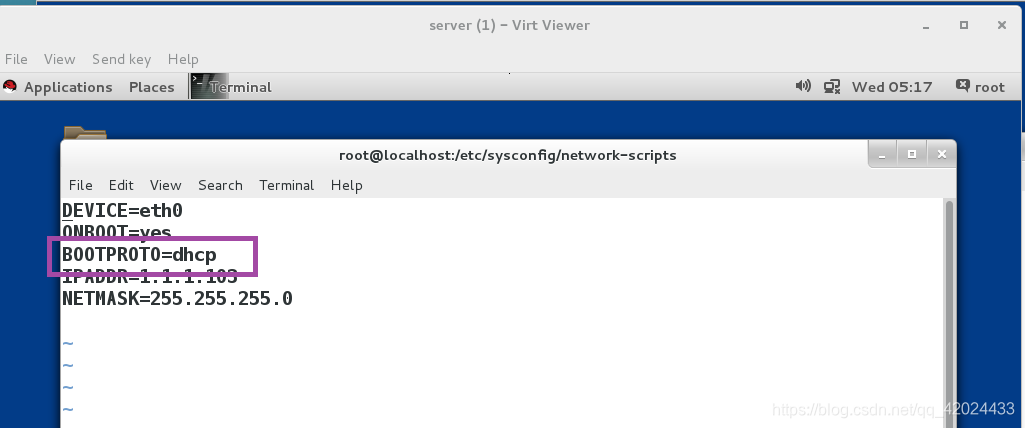
步骤三:测试
server:重启网络,是否能获得动态ip
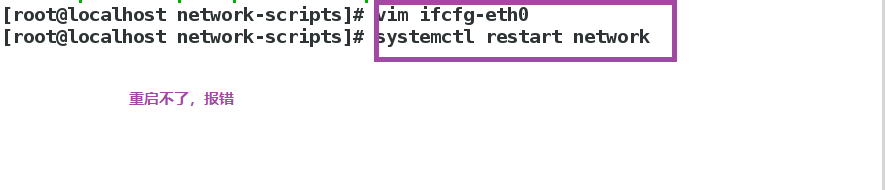
desktop:查看dhcp服务器的状态(需要在开启状态)
server:重启网络,是否能获得动态ip
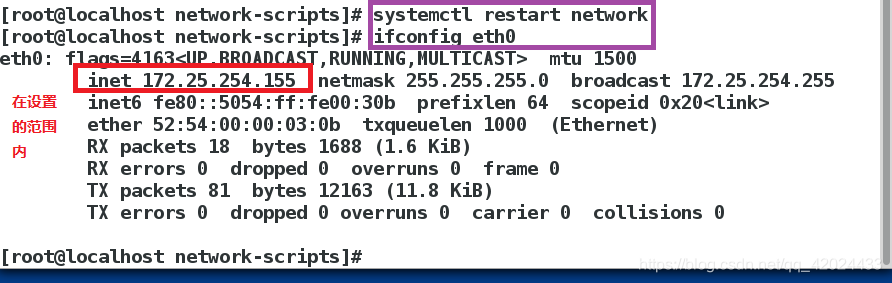







 本文深入探讨了网络配置的重要性,详细解释了以太网的工作原理,IP地址与子网掩码的概念,以及如何通过各种工具配置网络参数。此外,还介绍了路由器、网关的作用及其实现跨网段通信的方法,涵盖了从临时配置到永久设置的各种技巧。
本文深入探讨了网络配置的重要性,详细解释了以太网的工作原理,IP地址与子网掩码的概念,以及如何通过各种工具配置网络参数。此外,还介绍了路由器、网关的作用及其实现跨网段通信的方法,涵盖了从临时配置到永久设置的各种技巧。
















 837
837

 被折叠的 条评论
为什么被折叠?
被折叠的 条评论
为什么被折叠?








